Как оцифровать видеокассету: пошаговая инструкция
С видеокассетами всё понятно: придётся работать с тем, что есть. Устройством воспроизведения может выступать любая техника, способная проиграть кассету нужного формата. Чаще всего это VHS‑видеоплеер, реже — видеокамера.
Немного сложнее с устройством захвата. По сути, подойдёт любая железка, которая добавляет видеовход компьютеру: разъём на видеокарте (есть только в очень старых моделях), специализированная плата захвата или ТВ‑тюнер с интерфейсами PCI, а также USB‑адаптер для видеозахвата. Проще и доступнее всего последний вариант. Такой адаптер можно купить на Aliexpress или в местных магазинах.
Наконец, понадобятся кабели, чтобы соединить все эти устройства с ПК. Ну и сам компьютер с парой программ для захвата и обработки видео.
2. Определите тип кассеты
Несмотря на использование магнитных лент в качестве носителя, не все видеокассеты одинаковы. Их различия кроются не только в размерах и формате, но и в типе записи. Все кассеты можно разделить на две категории, которые кардинально различаются между собой: цифровые и аналоговые.
Как качественно оцифровать видеокассету VHSS-VHS в домашних условиях[60FPS]
Первые гораздо прогрессивнее, и процесс переноса контента с них больше напоминает копирование файлов. Со вторыми придётся повозиться, чтобы преобразовать аналоговый сигнал в цифровой видеопоток. К цифровым относятся кассеты Digital8 и miniDV. К аналоговым — кассеты VHS, VHS‑C, Video8, Hi8.
- VHS — самый распространённый формат, для многих отождествляется с самим понятием «видеокассета». Камеры подобного формата существовали, но были редким явлением. Поэтому на таких носителях обычно продавались фильмы и хранилось домашнее видео, переписанное с камер.
- VHS‑C — те же VHS‑кассеты, но уменьшенного размера, которые использовались в переносных камерах. За счёт совпадения ширины ленты их можно было воспроизводить в обычных VHS‑плеерах через специальный адаптер.
- Video8 — аналоговые видеокассеты с 8‑миллиметровой лентой для бытовых камер. Отличались большей компактностью и превосходили VHS по качеству видео и звука.
- Hi8 — улучшенная версия предыдущего формата, позволявшая добиться повышения чёткости для более качественной записи.
- Digital8 — полностью цифровой формат с записью на обычные кассеты Hi8. Требовал увеличения скорости ленты, из‑за чего на видеокассету помещалось меньше контента.
- miniDV — более современный цифровой формат, применявшийся в бытовых и профессиональных камерах. Обеспечивал максимально возможное среди видеокассет качество.
3. Найдите оригиналы записей
Довольно очевидный совет, но многие не понимают его важности. В отличие от цифровых носителей, качество на аналоговых значительно ухудшается с каждой копией. Поэтому в ваших интересах использовать оригинал или первую копию записи.
В идеале — кассету с камеры. Если такой нет, то желательно отыскать наилучшую копию. Например, если у вас есть дубликат видеозаписи семейного праздника, которую для вас сделал родственник, то для оцифровки лучше попросить кассету у него. Ваш экземпляр, скорее всего, записан с его копии и будет уступать по качеству.
При наличии кассет с камер и перезаписанных с них VHS тоже лучше заморочиться и найти камеру, чтобы делать оцифровку прямо с неё. К цифровым кассетам Digital8 и miniDV вышесказанное не относится. Кроме того, зачастую они и являются оригиналами.
4. Подготовьте устройство воспроизведения
Типичный видеоплеер начала 2000‑х. Фото: Артём Козориз / Лайфхакер
Большинство из тех, кто сталкивается с оцифровкой, ошибочно полагают, что в наше время качество записи легко улучшить на компьютере с помощью фильтров и различных настроек. К сожалению, это не так. Убрать шумы и помехи действительно можно, но для приемлемого результата нужно выполнять всё это вручную и для отдельных фрагментов видео. Кнопки «Сделать красиво» нет и быть не может.
Больше всего на качество видео влияет устройство воспроизведения, а не плата захвата или ПО, как можно подумать. Ведь какой сигнал будет подан в компьютер, таким он и сохранится. Именно поэтому важно использовать хороший видеоплеер с четырьмя или шестью головками, а для компактных кассет — видеокамеру. Причем желательно ту, на которой производилась запись.
Если устройство неисправно или есть сомнения в его качестве, лучше не рисковать и поискать замену у знакомых или на сайтах объявлений. Благо старая техника сейчас мало кому интересна и стоит копейки.
5. Очистите видеоголовки
Видеоголовки, которые считывают сигнал с магнитной ленты кассеты, со временем загрязняются, что приводит к появлению шумов и ухудшению качества воспроизведения, а соответственно, и записи. Перед началом оцифровки, а также после обработки 10–15 кассет следует обязательно очищать их головки.
Процедура эта несложная и по силам любому более‑менее технически подкованному человеку. Подробный процесс можно найти на YouTube, мы же приведём краткий алгоритм действий.
Чёрная щель на блестящем барабане и есть одна из тех самых головок. Фото: Артём Козориз / Лайфхакер
Отключив видеоплеер от сети, снимите верхнюю крышку. Обычно она крепится на двух‑трёх винтах сзади. Если внутри очень много пыли — уберите её с помощью пылесоса, но действуйте аккуратно, чтобы не повредить детали и механизмы.
Затем сложите чистый лист офисной бумаги в несколько раз, смочите его в изопропиловом спирте. Протрите им барабан с видеоголовками (не прикасайтесь к ним руками), а также звуковую и стирающую головки, резиновый ролик и пластиковые втулки.
Это же касается и видеокамер. Внутри у них точно такой же механизм, только в миниатюре. Чтобы добраться к видеоголовке, откройте отсек кассеты и извлеките её, а затем отключите питание или снимите аккумулятор.
Видеокамера. Фото: Артём Козориз / Лайфхакер
Использовать бумагу для очистки не получится из‑за стеснённого пространства, поэтому придётся применить ватные палочки. При сильном нажиме они оставляют ворс, так что действуйте осторожнее.
6. Определитесь с типом подключения
VHS, VHS‑C, Video8, Hi8
Слева разъёмы RCA, справа — S‑Video. Фото: Артём Козориз / Лайфхакер
Скорее всего, особого выбора не будет и вам придётся иметь дело с композитным выходом на плеере или камере. Он называется RCA, но в обиходе больше известен как «тюльпан», или «колокольчик». В некоторых моделях встречается разъём SCART, который нужно будет подключать к устройству захвата через переходник SCART → RCA.
В дорогих видеоплеерах иногда также есть выход S‑Video, который отличается более высоким качеством изображения за счёт раздельной передачи сигналов яркости и цветности. По возможности стоит предпочесть его для наилучшего результата.
Digital8, miniDV
Разъём с подписью DV справа внизу — это FireWire. Фото: Артём Козориз / Лайфхакер
В цифровых камерах с кассетами данных форматов также присутствуют композитные видеовыходы (RCA) для подключения к ТВ и видеотехнике. Однако для получения максимально возможного качества оцифровки лучше использовать не их, а USB или FireWire (также известен как IEEE 1394 и i.LINK). Последние сразу передают цифровой видеопоток без преобразования, которое влечёт появление шумов и искажения.
7. Подключите оборудование
VHS, VHS‑C, Video8, Hi8
Если видеоплеер с монозвуком, подключаем только белый штекер (левый канал). USB‑адаптер вставлен не напрямую в ноутбук, а через хаб. Фото: Артём Козориз / Лайфхакер
Ничего сложного, нужно просто составить цепочку: устройство воспроизведения → устройство захвата → компьютер. Для этого подключите к выходам (OUT) видеоплеера или камеры кабели S‑Video либо RCA и соедините их со входами (IN) на адаптере, плате захвата или ТВ‑тюнере.
Если используете карту захвата USB — вставьте её в порт компьютера. Также не забудьте подключить видеоплеер к сети, а камеру — к адаптеру питания.
Digital8, miniDV
С цифровыми источниками всё ещё проще. Достаточно соединить камеру с компьютером посредством кабеля USB или FireWire (IEEE 1394, i.LINK). Проблемы могут возникнуть разве что с последним: этот интерфейс уже устарел и недоступен на современных ПК — в таком случае для подключения придётся воспользоваться каким‑нибудь переходником.
8. Установите драйверы и ПО
Первым делом нужно установить драйверы для устройства захвата, которые обычно поставляются в комплекте. Если их нет или они находятся на DVD‑диске, который невозможно прочитать из‑за отсутствия привода, скачайте драйверы с сайта производителя. Иногда нужные элементы уже входят в состав ОС и их установка не требуется — адаптер начинает работать сразу после подключения.
EasyCap автоматически распознаётся Windows 10 и не требует настройки. Фото: Артём Козориз / Лайфхакер
Кроме того, необходимы программы для захвата видео. Зачастую они тоже входят в комплект. Вообще, такого рода ПО очень много и оно различается в зависимости от типа источника видео. По сути, можно использовать любое приложение с поддержкой захвата видеопотока, включая стандартные программы Windows, видеоредакторы вроде Adobe Premier, Vegas Pro, а также утилиты для записи экрана и стримов.
Вот самые популярные решения для разных платформ:
- «Камера» в Windows 10, QuickTime в macOS — встроенные приложения с минимумом настроек и простым взаимодействием.
- iuVCR — специализированная программа для сохранения аналоговых записей со множеством настроек.
- ScenalyzerLive — удобная утилита для цифровых DV‑камер, которая сохраняет видео не монолитным куском, а отдельными сценами так, как они были сняты.
9. Подготовьтесь к захвату
Записанное видео будет иметь довольно внушительный объём. В зависимости от настроек 1 час занимает до 14 ГБ. Лучше заранее освободить место на диске, чтобы процесс захвата не прервался из‑за его недостатка.
Установите кассету в видеоплеер или камеру. Если оцифровываете VHS‑C — используйте адаптер для установки маленькой кассеты внутрь большой. Перемотайте плёнку на начало с помощью пульта или кнопок на устройстве.
10. Выполните захват видео
Несколько общих рекомендаций. В некоторых приложениях есть опция разделения видео на фрагменты — используйте её, чтобы получить файлы приемлемого размера. При оцифровке большого объёма материалов желательно делать паузы каждые пару часов, чтобы плата видеозахвата остывала. Особенно это касается недорогих китайских адаптеров, которые сильно греются.
«Камера» Windows 10
Откройте приложение через поиск, кликните по значку шестерёнки в левом верхнем углу и установите максимальное разрешение видео. Запустите воспроизведение на видеоплеере или камере и нажмите кнопку записи в окне программы. По окончании ещё раз нажмите кнопку для остановки записи.
Видео появятся в приложении «Фото», а сами медиафайлы можно будет найти в системной папке «Изображения».
QuickTime Player
Запустите из папки «Программы» или через Spotlight, а затем перейдите в меню «Файл» → «Новая видеозапись» или просто нажмите Option + Command + N. Откройте выпадающее меню рядом с кнопкой записи и выберите устройство захвата в качестве камеры и микрофона. Включите видеоплеер или камеру. Нажмите кнопку записи в QuickTime, а по окончании ещё раз нажмите её и укажите место сохранения файла.
Если дальнейшая обработка видео не предполагается, то в настройках качества выбирайте «Высокое». Если же планируете редактировать запись — выбирайте «Максимальное» для сохранения без сжатия.
iuVCR
Откройте приложение и задайте место сохранения видео на вкладке «Файл». Убедитесь, что плата захвата выбрана в меню «Настройки устройства» на вкладке «Видео». Нажмите кнопку «Просмотр» для отображения превью.
Остальные настройки лучше оставить по умолчанию. Далее запустите воспроизведение на видеоплеере или камере и щёлкните кнопку Start record в окне программы. Ещё раз нажмите её по окончании записи.
ScenalyzerLive
Включите камеру и выберите её в выпадающем меню Settings. Укажите место сохранения, кликнув Explore вверху окна. С помощью кнопок управления запустите воспроизведение и нажмите кнопку Capture в нижней части окна.
Записанные видео можно оставить как есть, сохранив на диске или загрузив в облако. Если не устраивает размер файлов, их можно сжать при помощи одного из конвертеров. Если нужно отредактировать ролики или смонтировать из них фильм — воспользуйтесь бесплатными видеоредакторами.
Какой бы из вариантов вы ни выбрали для себя, обязательно сделайте резервные копии оцифрованных видео, чтобы не потерять их. Время не щадит ни видеокассеты, ни технику для работы с ними. Кто знает, получится ли в случае чего выполнить оцифровку ещё раз. Лучше не рисковать.
- 8 лучших онлайн-фоторедакторов
- 8 лучших аудиоредакторов для музыки и голосовых дорожек
- 15 лучших графических редакторов, которые не стоят ни копейки
- Как сделать слайд-шоу из фотографий
- 15 лучших фоторедакторов для разных платформ
Источник: lifehacker.ru
iuVCR для Windows

iuVCR это простая и мощная утилита для захвата видео, использующая технологию Microsoft DirectShow. Если Ваш компьютер имеет плату TV-тюнера или видеозахвата, то с помощью iuVCR вы сможете превратить ваш компьютер в цифровой видеомагнитофон. В iuVCR предусмотрена настройка на телевизионные каналы и запись видео в файлы форматов AVI и WMV (без ограничения на размер файла). Для автоматизации работы служит планировщик. Использование совместно с другими приложениями обеспечивается за счет возможности запуска программы с параметрами командной строки.
ТОП-сегодня раздела «Видео захват»
![]()
Fraps 3.5.99 Fraps — популярный инструмент для создания скриншотов и записи видео из игр, с помощью.
![]()
oCam Screen Recorder 520.0 oCam Screen Recorder — бесплатное приложение, которое умеет записывать все происходящее на экране.

AVS Video Recorder 2.6.1.94 AVS Video Recorder — бесплатный и удобный в эксплуатации инструмент, с помощью которого можно.
![]()
MyCam 2.5 MyCam — бесплатная и простая в использовании утилита, которая позволяет делать скриншоты и.
![]()
Bandicam 6.0.2.2018 Bandicam — программа для захвата видео и снятия скриншотов в высоком качестве. Имеет простое.
![]()
VirtualDub 1.10.4 VirtualDub — Программа для захвата и обработки видеофайлов. Она умеет читать и писать AVI2 (OpenDML) и.
Отзывы о программе iuVCR
Сергей про iuVCR 4.17.0.408 RU [13-04-2015] Хотите геморрррроя? Закачайте, и, попробуйте (если получится, настолько она (программа глючная)) — пользоваться. Виртуал Даб + Хафф или Лагарит — куда лучше и проще.
3 | 5 | Ответить
Умка про iuVCR 4.17.0.408 RU [01-11-2012] Странная штука. Звук не пишет. Может какието особые настройки нужны. кто знает?
2 | 6 | Ответить
shemaniha про iuVCR 4.17.0.408 RU [21-01-2012] Пользую.Захватывает с аналоговой видео камеры через девайс CHUS DVR хорошо.
2 | 2 | Ответить
Ден про iuVCR 4.17.0.408 RU [14-10-2011] Кряков нет? ))) Ищите лучше ламер
3 | 3 | Ответить
Sedoy про iuVCR 4.16.0.403 RU [25-07-2007] Скачал. Попробовать надо. Работает ли через 1394? Хорошо бы не грузить комп на максимальных скоростях! Предыбущие=то версии тормозили и глючили.
2 | 2 | Ответить
Источник: www.softportal.com
Практическое руководство по TV-рипу — Описание программы iuVCR
На момент написания руководства последней является версия iuVCR 4.0.0.230 . Рекомендуется использовать именно её, ввиду того, что ранние версии изобилуют багами. Увы, использование других программ может безвозвратно погубить настройки программы iuVCR . Поэтому для захвата я рекомендую создать нового юзера, который будет использоваться исключительно для захвата.
Последовательно пройдёмся по закладкам программы.
3.1. File
Здесь нас интересует , прежде всего , возможность указать, куда именно будет записываться захваченный нами avi -файл. В своём названии файл будет содержать время начала и конца записи. Опции сегментации ( Segmetation ) позволяют разбивать данный файл на куски соответствующей продолжительности по времени и по размеру. Практического применения сегментации мной не найдено.
3.2. Video
Закладка, требующая некоторой осторожности в обращении и до упора напичканная многочисленными багами. Во-первых, ни при каких условиях не меняйте настройки Preview Format . В случае смены настроек экран превью начинает вести себя крайне загадочно.
Для корректной установки опций Capture Format я советую предварительно нажать на кнопку Enable preview . Рекомендуется производить захват в RGB 24. Нет никакого смысла производить захват в RGB 32, так как при этом размер файла увеличивается почти в полтора раза, файл содержит дополнительную информацию по биту прозрачности, который отсутствует в теле в изионном сигнале. Я рекомендую производить захват в разрешении 576 x 432, или же 576 xXXX (где XXX > 432 в n раз) с последующим ресайзом в n раз. Коэффициент n может быть любым числом в диапазоне от 1.00 до 2.00. Для захвата с PAL TV нужно установить framerate равным 25 fps , для NTSC TV — 29.970 fps соответственно.
3.3. Audio
В соответствующем комбобоксе выбираем LineIn . На бегунке Mixer Input выставляем желаемую громкость захвата аудио. Стоит отметить, что подавляющее большинство российских каналов вещает в mono -звуке, соответственно бессмысленно производить захват в режиме stereo .
3.4. Channels
В этой закладке настраиваем канал, который соответствует композитному входу.
3.5. Options
Все опции оставляем без изменений (важно!). Возможно поставить галочку в check — box ’ e Disable Screen Saver . Тогда скринсейвер не будет включаться в момент захвата. Хотя следует отметить, что это, как правило, не влияет на количество выпавших кадров.
3.6. Schedule
Здесь всё довольно понятно. Следует лишь отметить, что если вы планируете воспользоваться опцией Schedule , чтобы компьютер осуществлял захват в ваше отсутствие, необходимо, чтобы вы входили в систему, вводя пароль. При отсутствии пароля (простое нажатие клавиши Enter вместо ввода пароля), iuVCR не станет запускать Schedule .
3.7. Захват
При захвате следует обратить внимание на величину запаздывания видеосигнала по отношению к аудиосигналу. Как правило, эта величина составляет 20—50 ms .
При захвате неизбежно будет происходить выпадение фреймов. Удовлетворительной может считаться ситуация, при которой происходит выпадение 1 фрейма примерно на 5 минут захвата.
Если происходит интенсивное выпадение фреймов, возможны следующие варианты:
А) Мощности процессора не хватает (крайне маловероятно).
Путь решения: захват в более низком разрешении, отказ от использования кодека, используемого при захвате.
Б) Характеристики жёсткого диска не позволяют захватывать видеопоток такой интенсивности.
Пути решения: захват в более низком разрешении; использование кодеков при захвате, что позволяет уменьшить объём видеопотока за счёт сжатия кодеком.
В) Происходит очень интенсивное выпадение кадров при захвате.
Суть проблемы: возможен конфликт между жёстким диском, на который производится захват, и другим оборудованием, в случае, если они используют общую шину данных.
Решение – пересадить жёсткий диск на другую шину.
Возможно также, что вы производите захват на жёсткий диск, на котором установлена операционная система. Этого следует по возможности избегать.
Г) Хотя не iuVCR не показывает интенсивного выпадения кадров при захвате, однако framerate видеопотока крайне низок (скажем, для PAL он обязан быть в диапазоне 24.999-25.000). При просмотре файла в редакторе видно, что выпало огромное количество кадров, изображение дёргается.
Пути решения: 1) Возможно, поможет, переустановка Windows , если в последнее время вы добавляли какие-то устройства, например, IDE контроллер. 2) Возможно, необходимо пересадить жёсткий диск, на который осуществляется захват, с IDE контроллера на материнскую плату.
3.8. Оптимальная конфигурация для захвата
Оптимальная конфигурация для захвата : к материнской плате присоединены два жёстких диска, каждый сидит на отдельной шине. На первом установлена операционная система, на второй производится захват. В этом случае количество выпавших кадров при захвате составляет около 5 кадров в час. Очевидно, что для получения такой конфигурации необходимо отключить некоторые устройства.
4. Общая последовательность действий
Сперва мы будем кодировать звук. На основании размера полученного mp 3 файла мы произведём расчёт необходимого битрейта видео. Потом мы закодируем видео. Далее прикрепим аудиофайл к видео.
5. Действия, предшествующие процессу кодирования
5.1. Подготовка видео к кодированию
Открываем avi -файл в программе VirtualDub . На момент написания последней версией является VirtualDub 1.4.13 . Если вы используете для кодирования процессор Pentium IV , то рекомендуется воспользоваться специальной версией VirtualDub ’а , оптимизированной для работы именно с этим процессором, выигрыш в скорости кодирования может составить около 10%.
Если у нас уже есть vcf -файл, который мы сохранили после кодирования другого фильма, то возможно загрузить его до avi -файла.
5.1.1. Удаление рекламных вставок и т.п.
Вырезаем ненужные фрагменты видео (до и после фильма, возможные рекламные вставки), выделяя их кнопками Home и End . Удаление фрагмента осуществляется кнопкой Del . Стоит отметить, что при этом удаляются пограничные фреймы, на которые приходятся нажатия кнопок Home и End .
5.1.2. Удаление «плохих» кадров
При захвате неизбежно появляются «плохие» кадры. С помощью кнопок Shift — и Shift -> вы можете легко отыскать их в VirtualDub ’ e . Если в этот момент не звучит речь, то рекомендуется удалить эти кадры, так как они НЕ кодируются VirtualDub ’ом , и большое их количество неизбежно приведёт к рассинхронизации звука и изображения.
5.2. Подготовка звука к кодированию
5.2.1. Сохра не ние звука
Выбираем Audio -> AVI audio.
Далее : File -> Save WAV
5.2.2. Преобразование звука
Рекомендуется проверить, нет ли в начале и в конце файла звуков из других
Поверьте, такое частенько случается при захвате с TV . Несмотря на удалённую рекламу посредине фильма порой на стыке рекламы и кадров фильма идёт фрагмент фильма, на котором звучит реклама. По возможности нужно стремиться к очистке файла от звуков рекламы. Для простейшего погашения ненужных звуков может служить опция Sound Forge ’ a Process -> Mute .
5.2.2.1. Нормализация
При желании возможно произвести нормализацию звука в программе Sound Forge . Последней версией является Sound Forge 6.0.
Normalize using : –0.10 dB (98.86 %)
Average RMS power (loudness)
Scan Settings: 0.0dB (100.00 %)
Attack Time: 200 ms
Release Time: 200 ms
Использование Use equal loudness contour
If clipping occurs: Apply dynamic compression
5.2.2.2. Очистка звука от шумов
При захвате от зашумленного источника следует производить очистку звука от шумов. Лучшим решением для этого является плагин к Sound Forge – Noise Reduction . Следует избегать очистки звука от шумов, так как звук при этом неизбежно искажается.
5.3. Кодирование звука
При кодировании звука я рекомендую использовать кодек lame . Последняя его версия на данный момент – 3.93.1. Рекомендуется использовать оболочку для кодирования – Azid / Lame GUI v 0.3 beta 12 .
Меню
- VJ новости
- VJ события
- новости VJ программ
- Новости VJ видео
- Новости VJ железа
- Видео инсталляции
- Остальные новости
Материалы сайта
- Статьи
- Уроки для медиа артистов
- СМИ о Виджеях
- Статьи про виджеинг
- VJ Софт
- VJ Железо
- Стерео технологии, VR, AR, 360
- Остальное
- Видео материалы
- Видео уроки для медиа артистов
- Видео маппинг
- Видео инсталляции
- Kinect технологии
- Фрактальные видео
- Остальное
Источник: www.malbred.com
iuVCR для Windows 10 (32/64 bit)
iuVCR для Windows 10 — программа записывает видео непосредственно с монитора. Функционирование продукта осуществляется технологией Microsoft DirectShow. Чтобы работа была корректной, необходимо установить специальную плату или подключить ТВ-тюнер.
Во вкладках содержатся все необходимые инструменты, опции. Доступна настройка телевизионных каналов, запись транслируемого видео. Не ограничивается максимальный размер получаемого видео. Утилита оснащена планировщиком, автоматизирующим захват. Доступна работа с командной строкой.
Рекомендуем скачать iuVCR для Windows 10 на русском языке без регистрации и смс с официального сайта.
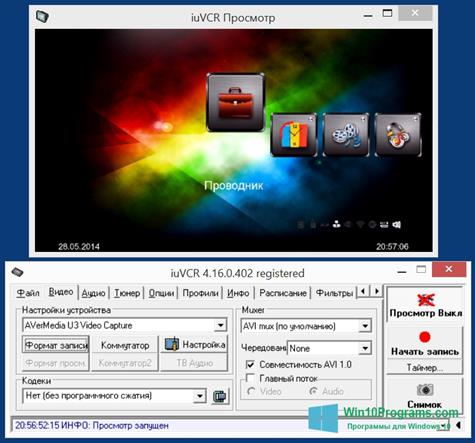
Информация о программе СКАЧАТЬ БЕСПЛАТНО
- Лицензия: Бесплатная
- Разработчик: Ivan Uskov
- Языки: русский, украинский, английский
- Устройства: пк, нетбук, ноутбук (Acer, ASUS, DELL, Lenovo, Samsung, Toshiba, HP, MSI)
- ОС: Windows 10 Домашняя, Профессиональная, Корпоративная, PRO, Enterprise, Education, Home Edition (обновления 1507, 1511, 1607, 1703, 1709, 1803, 1809)
- Разрядность: 32 bit, 64 bit, x86
- Версия: последняя 2022, без вирусов
Аналоги iuVCR
- Программы для Windows 10
- Файловые менеджеры
- Просмотр видео
- Общение в интернете
- Скриншоты экрана
- Скачивание видео с YouTube
- Разгон процессора
- Создание музыки
- Видеоредакторы
- Плееры
- Графические редакторы
Лучшие программы
- Unreal Commander
- WinLock
- Windows Doctor
- SpyBot
- Cakewalk Sonar
- Gmail Notifier
- Auslogics Disk Defrag
- AviSynth
- USB Safely Remove
- Yamb
- BullZip PDF Printer
- DjVu Viewer
- Maxthon
- MaryFi
- Avast Internet Security
Источник: win10programs.com